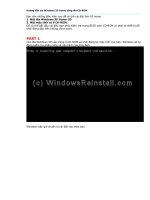Cài Windows XP cho các laptop thế hệ mới ppsx
Bạn đang xem bản rút gọn của tài liệu. Xem và tải ngay bản đầy đủ của tài liệu tại đây (365.12 KB, 12 trang )
Cài Windows XP cho các laptop thế hệ mới
Nếu bạn muốn cài đặt lại hệ điều hành Windows
XP trên máy laptop đời mới, đặc biệt là dòng HP
thì dưới đây là các bước cần thực hiện.
Như các bạn đã biết, các dòng laptop hiện nay hầu
hết đều được cài sẵn các hệ điều hành mới như Vista
hay Seven. Đối với những người vẫn hứng thú với sự
quen thuộc và phổ biến của Windows XP, hầu hết sẽ
cài lại hệ điều hành cho chiếc laptop của mình.
Nhưng vấn đề gặp phải với những dòng laptop đời
mới đặc biệt là của HP, việc cài đặt không đơn giản
như bạn vẫn làm trên các máy bàn. Ngay sau khi boot
đĩa cài từ DOS, các bạn sẽ nhận được thông báo quen
thuộc "Blue Screen of Death".
Đối với người dùng có kinh nghiệm với máy desktop,
chắc chắn vấn đề này có liên quan đến phần cứng mà
phần lớn đều do RAM. Nhưng thực chất mọi thứ về
phần cứng của bạn chẳng hề có vấn đề gì, mà nguyên
nhân là do ổ cứng đang sử dụng là loại SATA vốn
không hỗ trợ Windows XP. Để khắc phục sẽ có 2 giải
pháp:
Thứ nhất là đối với 1 số máy, BIOS cho phép bạn coi
ổ đĩa chuẩn SATA như một ổ chuẩn PATA đời cũ và
bạn cần chỉnh thiết lập này trong BIOS bằng cách
bấm F2 hoặc Delete khi khởi động. Do mỗi máy sẽ
có các dạng BIOS khác nhau nên phần này bạn sẽ tìm
hiểu sau.
Cách thứ 2 được đề cập trong bài viết này là bạn cần
tạo ra một đĩa cài Windows XP có tích hợp sẵn driver
SATA. Khi Boot đĩa cài, laptop có thể nhận ra được ổ
đĩa SATA đang có.
Để thực hiện được cách này các bạn cần các công cụ
hỗ trợ sau:
- Bộ cài Windows XP.
- Phần mềm nLite tải về tại đây, bổ sung hoặc bớt đi
1 số driver hoặc thay đổi các thông số cài đặt của
Windows.
- Máy cài sẵn .Net Framework 2.0 trở lên, nếu chưa
có bạn hãy tải về tại đây.
- Driver dành cho ổ cứng chuẩn SATA, tải về tại đây.
- Máy có ổ CD-Rewrite để ghi đĩa CD.
Sau khi chuẩn bị đầy đủ mọi công cụ kể trên, bạn tiến
hành chỉnh sửa theo các bước sau.
- Copy đầy đủ bộ cài của Windows XP đã chuẩn bị
vào một thư mục.
- Cài đặt và khởi động chương trình nLite.
- Trên cửa sổ Welcome bạn chọn ngôn ngữ, có thể
chọn tiếng Việt cho dễ sử dụng, sau đó bấm Next.
- Tại cửa sổ tiếp theo bạn chọn đường dẫn đến thư
mục chứa bộ cài của Windows, nếu chọn đúng các
thông tin về phiên bản đã chuẩn bị sẽ hiện đầy đủ.
Nhấn Next để tiếp tục.
- Bước tiếp theo cho phép bạn thay đổi các tùy chỉnh
khi cài đặt Windows so với bản gốc, đây không phải
mối quan tâm chính nên ta bấm Next để bỏ qua bước
này.
- Tại bước Task Selection bạn có thể chọn những thứ
muốn thêm vào bộ cài gốc của Windows như tích
hợp Service Pack, Hotfix, các công cụ Tweak… Vì
mục tiêu là tạo 1 đĩa có thể khởi động từ DOS và có
thêm driver cho ổ SATA, nên click chọn Drivers và
Bootable ISO.
- Tiếp tục bấm Next để đến cửa sổ Drivers. Tại đây
bạn nhấn Insert > Single Driver và chọn đến driver
SATA đã chuẩn bị từ trước.
- Tại cửa sổ Driver Integration Options, bạn bôi đen
chọn tất cả driver để đĩa này có thể sử dụng cho nhiều
máy dùng các chipset mới hơn ICH7. Nhấn OK và
tiếp tục bấm Next.
- Sau khi chỉnh sửa xong nLite sẽ thông báo dung
lượng trước và sau khi chỉnh sửa. Bấm Next để bắt
đầu quá trình tạo file ISO hoặc ghi trực tiếp ra đĩa
nếu bạn có sẵn ổ ghi.
- Bấm Make ISO để tạo file ISO của đĩa cài Windows
XP có hỗ trợ SATA.
Phần việc còn lại là bạn cần mang file ISO vừa tạo
đến máy có ổ CD-Rewrite để ghi thành đĩa cài
Windows và cài đặt bình thường trên các máy laptop
sử dụng ổ SATA.